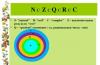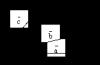При использовании онлайн-касс в торговле в начале кассовой смены необходимо выполнить открытие смены. Информация отправляется ОФД и содержит информацию о технике, фискальном накопителе, смене и кассире. Не открывайте смену, если не уверены, что у вас сегодня будет продажа. Рекомендуют открывать смену перед тем, как первый покупатель расплатится.
На заметку: если нижеприведенные рекомендации непонятны для Вас, тоо рекомендую ообратиться к нам - Smart1С.ru.
Итак, перечень действий для открытия смены (на примере Комплексная конфигурация 1.1, Управление торговлей 10.3):
Если у вас используются технологии Wi-fi для подключения к сети и Windows 10 при включении режима "В самолете" 1С отключается. Для отключения этого режима необходимо произвести действия указанные .
Закрытие смены и инкассация
В конце рабочего дня кассир закрывает смену и сдает наличность. Отчет о закрытии нужно напечатать не позднее, чем через 24 часа после открытия. Если смена длиться дольше, касса перестанет пробивать чеки.
Для закрытия смены:
- Отрываем вкладку – Сервис – Торговое оборудование – Работа с ККМ – Кассовая смена
- Нажимаем кнопку «Z отчет, Закрыть смену», при закрытии смены кассовый аппарат выдает чеки.
Отчет о закрытии смены тоже отправляется ОФД. В нем указано:
- Сколько чеков напечатано за смену;
- Сколько чеков не дошло до ОФД;
- Информация о смене, кассире и т. д.
Если у Вас возникли затруднения при работе с программой 1С, то рекомендую обратиться к нам - Этот адрес электронной почты защищен от спам-ботов. У вас должен быть включен JavaScript для просмотра. .
При открытии кассовой смены выходит ошибка "Кассовая смена не закрыта на ККТ", "Кассовая смена не может быть открыта при данном статусе ККТ", "Смена открыта более 24 часов" и тд. Это значит, что параметры статуса кассовой смены в 1С и на ККТ различаются, либо кассовая смена просто не закрыта. Для решения данной проблемы нужно проделать действия, указанные ниже.
Пример 1. Если при открытии выходит ошибка, что кассовая смена в системе не закрыта, это означает, что кассовая смена за предыдущий день не закрыта, либо в 1С, либо на ККТ. Чтобы исправить данную ошибку, нужно закрыть режим РМК, нажав на кнопку закрыть (если эта кнопка не доступна, значит не хватает прав: нужно зайти в 1С под пользователем администратора).
Рис. 1. РМК. Нажать кнопку Закрыть

Рис. 2. Продажи. Кассовые смены
Найти в списке кассовую смену предыдущего дня и убедиться, что она открыта.

Рис. 3. Список кассовых смен. Открыта
После закрыть 1С и запустить программу "Fito" на рабочем столе (как выглядит значок показано на скриншоте ниже).

Рис. 4. Программа Fito
После того как откроется программа нужно нажать на кнопку статус. После чего откроется окно, нужно убедиться, что напротив пункта «Открыта смена» стоит галочка, следовательно кассовая смена открыта как в 1С так и на ККТ. Далее нужно зайти в 1С и просто закрыть смену нажав на кнопку «Закрытие смены» и после чего можно открывать кассовую смену.

Рис. 5. Статус ККТ. Открыта смена
Пример 2. Если при открытии кассовой смены выходит ошибка, что кассовая смена в системе не закрыта, кассовая смена открыта более 24 часов, кассовая смена не может быть открыта при данном статусе ККТ, нужно закрыть режим РМК.
Рис. 7. Продажи. Кассовые смены
Найти в списке кассовую смену за последний день работы посмотреть что статус кассовый смены стоит закрыта (так же статус может быть открыта, но это обычно при ошибке кассовая смена открыта более 24 часов, следовательно смена не закрыта ни в 1С, ни на ККТ).

Рис. 8. Список кассовых смен. Закрыта
После чего нужно закрыть 1С и запустить программу "Fito".
Рис. 9. Запуск Fito
После открытия программы нужно нажать на кнопку статус.

Рис. 10. Выбрать статус ККТ
В открывшемся окне нужно убедиться что напротив пункта «Открыта смена» стоит галочка.
Рис. 11. Открыта смена
Далее нужно перейти на вкладку «тестирование» и раскрыть пункт «Печать отчетов» в открывшемся списке выбрать пункт Печать Z - отчета (отчета о закрытии смены" и нажать на кнопку выполнить, после чего кассовая смена будет закрыта.

Рис. 12. Печать Z-отчета

Рис. 13. Документ закрыт
При закрытии смены выходит ошибка, что кассовая смена не может быть закрыта при данном статусе ККТ. Нужно закрыть режим РМК, нажав на кнопку закрыть.
Рис. 14. Закрыть РМК
Перейти на вкладку продажи, выбрать пункт кассовые смены, в списке найти текущую кассовую смену, убедиться, что статус смены «Открыта»
Рис. 15. Статус смены Открыта
Рис. 16. Запуск Fito
После нажимаем на кнопку «Статус».
Рис. 17. Статус ККТ
В открывшимся окне нужно убедиться, что галочки стоят напротив документ закрыт (следовательно кассовая смена в 1С отрыта, а на ККТ нет).
Рис. 18. Документ закрыт
Нужно перейти на вкладку тестирование, раскрыть пункт «Разные команды» в списке команд, найти пункт «Открытие смены» и нажать на кнопку «Выполнить».

Рис. 19. Тестирование
Далее нужно убедиться, что кассовая смена на ККТ открыта. нужно нажать на кнопку «Статус» и убедиться напротив пункта «Смена открыта» стоит галочка. После чего можно закрывать программу "Fito" и открывать 1С. После чего можно закрыть смену.
Петропавловский Владислав. Специалист Линии консультаций
Получить консультацию
Вопрос: Ошибка открытия смены в 1С 8.3 Розница 2.2
Запустили 1С 8.3, неделю на ней работаем.
Каждый день при открытии смены программа выдает: Ошибка открытия смены - Нет касс с закрытыми сменами.
Вечером смену закрываем как положено, в программе все смены проведены, чеки проведены.
Работаем с ККМ без подключения оборудования.
Где искать причину ошибки? Как решить?
Ответ:
Для учета товара, для торговли без оборудования, без касс Атол, Эватор и прочего. В 1С 8.1 это делалось с помощью обработки с эмулятором кассы, в 8. 3 можно сделать кассу без оборудования. Это проще, чем ставить эмулятор.
На двух компьютерах, в двух магазинах у меня всё работает с настройками "без оборудования" и только в 3-ем ошибка.
Вопрос: Розница + Атол Ф30 открытие смены
Доброго времени суток! Такая проблема:
пытаемся состыковать Розницу 2.2.5.23 базовая версия с фискальным регистратором Атол Ф30. В подключаемом оборудовании, добавили устройство, тест оборудования проходит нормально. Версия драйвера 8.12.0 Но при открытии смены выдает следующую ошибку:
При открытии смены произошла ошибка:
Смена не открыта на фискальном регистраторе. При выполнении операции произошла ошибка: Ошибка вызова метода <ОбъектДрайвера.ОткрытьСмену>.{ОбщийМодуль.ПодключаемоеОборудованиеУниверсальныйДрайверКлиент.Модуль(624)}: Недостаточно фактических параметров
К сообщению приложен файл. Размер - 20Kb
Ответ:
Розница 2.2.5.23, Платформа 8.3.9.2170. В том то все и дело ККТ подключил, при тесте устройства связь устанавливается, а смену не открывает.
Вопрос: Ошибка открытия смены на ФР
Добрый день!
Подскажите пожалуйста, что делать если смена открыта в 1С розница 2.2,а в ФР закрыта? Не могу новую смену открыть - выдает ошибку "При выполнении операции произошла ошибка: Смена открыта - операция невозможна. Смена не открыта на фискальном устройстве." А закрыть тоже не могу, выдает ошибку - "Нет открытых смен".
Ответ:
() помогла полная переустановка драйвера Кассы
Вопрос: Касса при открытии смены - ошибка "преобразование... Булево не можект быть выполнено"
Ответ:
Вопрос: Получить необнуляемую сумму на начало смены. Розница 2.2.5.27, ККМ Ритейл 01ф
Здравствуйте. Никак не могу разобраться, как получить нуобнуляемую сумму на начало смены. Это новая ККМ с отправкой данных в ОФД. Есть ли у кого опыт в этом? В Z отчете отображается нормально эта необнуляемая сумма. Спасибо.
Ответ:
Необнуляемая сумма на начало смены в регистрах не хранится.
244 - это необнуляемая сумма до фискализации, то есть когда касса работала в тестовом режиме до включения ЭКЛЗ - в новых кассах этого режима нет, и там будет ноль.
Вопрос: Ошибка кассы Вики Принт Недостаточно фактических параметров
Привет всем народ! Кто знает, подскажите, куда копать?
Ситуация такая, купили онлайн кассу Вики Принт 57 Ф, нужно подключить к 1С Розница 2.2, зашли на официальный сайт Вики Принт Дримкасс, скачали компоненту для 1С Розница 2.2 с драйвером и детальной инструкцией подключения в формате pdf, инструкция правда детальная, но только со стороны самой кассы, со стороны 1С скудная! Вроде все сделали по инструкции, тест драйвера полет нормальный, тест успешно пройден! При открытии смены выдает ошибку:
Ошибка вызова метода <ОбъектДрайвера.ОткрытьСмену>
(Общий модуль.ПодключаемоеОборудованиеУнив..
Недостаточно фактических параметров.
Смена не открыта на фискальном устройстве.
Позвонили в бесплатную техническую поддержку Вики Принт Дримкасс, ихний специалист тех. поддержки подключился через Тим Вийвер, просмотрел, сделал тест через утилиту Fito, сказал, все вы правильно сделали! Ошибка: Недостаточно фактических параметров, говорит о том, что у вас в программе 1С Розница 2.2 не все заполнено по настройкам пользователя кассир! Хотя в программе 1С пользователь кассир вроде все заполнено! В чем может быть причина данной ошибки?
Ответ:
() Болтология получается сейчас у тебя. Тебе посоветовали обновить Розницу, ибо алгоритмы работы с ККТ поменялись за год. Я тебе посоветовал стучаться ко мне в скайп, ты сейчас лепишь отговорки что мол нету скайпа. Нужно было бы - завел бы и постучался.
Вопрос: Ошибка при закрытие смены на онлайн кассе.
помогите)сначала была ошибка при открытие смены "Ошибка при открытие кассовой смены:
При выполнении операции произошла ошибка: Ошибка вызова метода <ОбъектДрайвера.ПолучитьПараметрыККТ>.
{ОбщийМодуль.ПодключаемоеОборудованиеУниверсальныйДрайверКлиент.Модуль()}: Метод объекта не обнаружен (ПолучитьПараметрыККТ)
Пробовал на Розница 2.2.5.25 и 2.2.5.26 , касса Вики принт 57ф.
Поставил его снова как фиксальнмк все заработало даже чеки пробивались и в ОФД приходили,но не закрывается смена Вот такая ошибка" Не удалось записать документы! {ОбщийМодуль.ИнтеграцияЕГАИСРТ.Модуль(1299)}: Поле объекта не обнаружено (Склад) "
Ответ:
Аналогичная проблема, помогите.
Обновил 1с до версии 2.2.6.18 появилась ошибка при закрытии смены " Не удалось записать документы! {ОбщийМодуль.ИнтеграцияЕГАИСРТ.Модуль(1299)}: Поле объекта не обнаружено (Склад) "
Что делать?
Вопрос: 1С Розница Не удалось подключить устройство 33h, Некорректные параметры в команде (999)
1С Розница Не удалось подключить устройство 33h, Некорректные параметры в команде (). Возникает ошибка с Штрих-М Лайт. ЕНВД. Подклчен через фискальные регистраторы. Раньше печатал. После модернизации слетел. Тест проходит в 1С успешно. В 1С ничего не печатает - Отчеты без кашения, с гашением, открытие смены, закрытие смены.
"При подключении устройства произошла ошибка.
При подключении оборудования произошла ошибка: Не удалось подключить устройство ""Штрих-М:Фискальные регистраторы (Универсальный)" на User$1(BUH)": 33h, Некорректные параметры в команде ()"
Ответ:
Это без гашения отчет: При подключении устройства произошла ошибка.
При подключении оборудования произошла ошибка: Выбранное устройство не может использоваться для подключения. Укажите другое устройство.
Вопрос: Розница: Чек не печатается (Статус меняется на пробитый)
Здравствуйте.
Исходные данные: 1С:Розница 2.2.7.42, Драйвер ККМ 8.14.0, ККМ АТОЛ 11Ф (без передачи в ОФД)
Просьба помочь в следующем вопросе:
При работе в режиме РМК, делаем пробитие (закрытие) чека и без всяких ошибок чек закрывается, но печать на ФР не происходит. Статус чека меняется на "Пробитый".
В 1С тест ФР проходит успешно. Все операции (открытие смены, изъятие, внесение, закрытие чека, X-отчет, Z-отчет) на ФР проходят успешно, без ошибок, но печатаются (в 1С!) из всех этих операций только Z- и X-отчеты.
Если делать все эти операции через "АТОЛ драйвер ККМ", то всё печатается.
Может быть это как-то связано с тем, что пользователь установил 1С в 2015 году и не обновлял всё это время. Обновление до 2.2.7.42 прошло не очень гладко (вылезла одна небольшая ошибка связанная с ЕГАИС (попытка обработки документа "ТТН входящая ЕГАИС" после обновления), но пользователя это не затрагивало, т.к. алкоголем не торгует)
Ответ:
драйвер штриховский ошибки выдает перед пробитием если что-то не так (про атол не знаю), если перешли сразу на несколько релизов то необходимо проверить заполнение реквизитов. Тут советы почитать
Вопрос: Ошибка при открытии смены атол30ф
Розница 2 .2 .2 .20 Платформа 8 .3 .10 .2667 Подключаю новый ФР Атол 30 Ф, с любыми драйверами вываливается в ошибку: "При выполнынии операции произошла ошибка. ошибка вызова метода <ОбъектДрайвера.ОткрытьСмену> {ОбщийМодуль.ПодключаемоеОборудованиеУниверсальныйДрайверКлиентМодуль()} Недостаточно фактических параметров.
Первый раз подключаю на обычной рознице, а не на базовой. Что может быть? Куда копать?
Ответ:
() Очисти кеш
Предусмотренная законодательством обязанность применения контрольно-кассовой техники вынуждает также оформлять соответствующую документацию. Одним из таких требований является Z-отчёт. В данной статье мы ознакомимся с основными принципами его оформления в соответствии с действующими законодательными нормами.
Государственная межведомственная экспертная комиссия по контрольно-кассовым машинам (ГМЭК) утвердила Перечень печатаемых на чековых и контрольных лентах основных буквенно-символьных обозначений, используемых в контрольно-кассовых машинах, в котором указано, что буквой Z обозначают отчёт с гашением - итоговый чек, отображающий операции и сумму выручки за день.
В новой редакции законодательства этот отчёт называют отчётом о закрытии смены.
Чтобы оформить такой отчёт, не потребуется дополнительных финансовых, материальных, трудовых или особых временных затрат. Кассовая техника запрограммирована на самостоятельное оформление Z-отчёта, вводить вспомогательную информацию нет нужды.
От кассира требуется лишь знание того, на какие кнопки следует нажимать (согласно инструкции к кассовому аппарату), в результате он получит распечатанный чек с итоговыми данными.
Важно! Законодательство определяет, что между двумя Z-отчётами временной промежуток не может быть больше 24 часов.
Современная кассовая техника часто программируется таким образом, чтобы исключить такой фактор, как забывчивость кассиров: если в течение 24 часов после оформления предыдущего Z-отчёта не оформить следующий, она будет заблокирована.
Для чего он нужен

Z-отчёт нужен для:
- кассира, чтобы закрыть смену и сдать выручку инкассаторам или бухгалтеру;
- бухгалтера, чтобы проконтролировать правильность сданной выручки;
- владельца, чтобы проверить честность работы кассира и эффективность бизнеса;
- проверяющего из налоговой, чтобы проверить правильность применения контрольно-кассовой техники в процессе встречных проверок, а также правильность начисления и уплаты налогов, так как при обнулении сумма выручки запоминается фискальным накопителем.
Читайте также: Использование кассового аппарата при ЕНВД
Основное предназначение Z-отчёта - обнулить результат работы магазина, передать данные для контроля налоговой службой. Отчёт с гашением является основой для управления магазином и оформления бухгалтерской и статистической отчётности.
Важно! Нужно понимать, что из кассы после обнуления нельзя будет выдать деньги или вернуть их клиенту, отказавшемуся от покупки. Такие операции будут оформляться уже через центральную кассу с разрешения главного бухгалтера и руководителя.
Виды Z-отчётов

Можно снимать такие виды Z-отчётов:
- Базовый - такой отчёт завершает работу смены и обнуляет работу всего магазина.
- По подразделениям - показывает работу каждого отдела за смену.
- По каждому продавцу - позволяет контролировать работу отдельных лиц.
- В ассортиментном разрезе, если такая функция предусмотрена в модели кассового аппарата, позволяет оценить скорость товарооборота разных товаров.
- Нулевой - в случае отсутствия операций за итоговый период.
Накопления в отчёте
Накоплениями называют общую сумму выбитых кассовых чеков от начала работы кассовой машины. Согласно действующему законодательству она не имеет значения с точки зрения полноты и своевременности уплаты налогов.
В каких случаях накопления могут обнулять
Z отчет кассового аппарата: видео
Обнуление накоплений может происходить при:
- перерегистрации ККМ;
- установке нового блока памяти;
- после ремонта, перепрограммирования или технического обслуживания.
Знаете ли вы? Если кассовый аппарат отказывается выдать Z-отчёт, возможно, вы не открыли смену (отсутствуют операции продажи за день). Чтобы оформить его с нулевыми показателями, выбейте нулевой чек.
Обязательно ли делать Z-отчёт при передаче смены
Законодательство не требует обнуления кассы при передаче смены, главное - чтобы процедура проводилась 1 раз в 24 часа. Однако внутренним распорядком работы предприятия такое правило может быть предусмотрено для собственного удобства. Максимальное количество Z-отчётов за сутки не ограничивается.
Читайте также: Излишки денежных средств в кассе
Есть ли штраф за не распечатанный Z-отчёт

Если не распечатать Z-отчёт, наступает ответственность согласно статье 19.7 Кодекса административных правонарушений Российской Федерации в виде штрафа:
- С лица, ответственного за распечатку отчёта, взыскивается штраф в размере 100-300 руб.
- С бухгалтера, руководителя взыскивается 300-500 руб.
- С предприятия взыскивается 3000-5000 руб.
Однако такое нарушение может попасть также под статью 19.4 Кодекса о неповиновении законному распоряжению или требованию лица, осуществляющего государственный или муниципальный финансовый контроль, в результате чего оштрафованными могут быть:
- Граждане - на сумму 500-1000 руб.
- Должностные лица - на сумму 2000-4000 руб.
Ещё 1 статья Кодекса (15.6) гласит, что неоформление, ненадлежащее оформление или фальсификация данных отчёта о закрытии смены и других документов, являющихся основой для налогового контроля, приводит к наложению штрафа на:
- Граждан в сумме 100-300 руб.
- Должностных лиц в сумме 300-500 руб.
Как сделать Z-отчёт на кассовом аппарате
Как снять Z-отчет (закрыть смену) на кассе АМС 100К: видео
Рассмотрим порядок оформления отчёта о закрытии смены на примере кассового аппарата АМС-100МК.
Необходимо нажать такие клавиши:
Для каждой модели кассового аппарата имеется свой набор клавиш и последовательность их нажатия, прочитать об этом можно в прилагающейся инструкции.
Знаете ли вы? Если вы распечатаете схему, по которой нужно действовать для оформления отчёта о закрытии смены для аппарата, установленного на вашем предприятии, и прикрепите её на видном для кассира месте, то вероятность того, что он забудет распечатать или допустит ошибки при оформлении, значительно снизится.
Куда подшивать Z-отчёт

Z-отчёт нужно подклеить к Справке-отчёту кассира-операциониста. Допускается также скрепление без помощи клея, но первый способ лучше обеспечивает сохранность документа. Справка оформляется после заполнения Журнала кассира-операциониста.
В данной статье рассмотрим, как открыть и закрыть кассовую смену на терминале ЭВОТОР, как сделать внесение, изъятие и не только. Согласно требованиям законодательства, работа с фискальной техникой разделяется на кассовые смены, длительность которых не может превышать 24 часа (п.2 ст.4.3 54-ФЗ). Данное требование связано с возможностями фискального накопителя - если превысить указанную длительность смены, на документах не сформируется фискальный признак. Каких-либо иных ограничений к продолжительности кассовой смены законодательством не предусмотрено.
Помимо своевременного открытия и закрытия смены не менее важно корректно отражать все операции в течение смены, обеспечивая тем самым соответствие фактической денежной наличности и данных в кассовых отчетах.
Как открыть смену на терминале ЭВОТОР
Открыть смену можно несколькими способами. Какой из них удобнее использовать, зависит от настроек терминала для закрытия смены: с автоматической инкассацией или без.
|
Открытие смены на терминале происходит автоматически, если сделать операцию «Внесение средств» через меню кассовых отчетов: «Отчеты» -> «Кассовые отчеты» . Если закрытие смены происходит без автоматической инкассации, внесение денег на начало смены делать не нужно и такой способ открытия смены не подойдет. |
Еще более быстрый способ - начать оформлять продажу, отсканировав товар, что позволяет максимально оперативно приступить к обслуживанию клиентов. Обратите внимание, такое открытие смены потребует скорректировать наличность в кассе и сделать внесение, если закрытие смены происходит с автоматической инкассацией и в кассе оставался размен. |
Не забудьте проверить, под какой учетной записью произойдет автоматическое открытие смены и, при необходимости, измените пользователя. Список пользователей с назначенными ролями доступен в левом верхнем углу.
Как сделать внесение денег на терминале ЭВОТОР
Для внесения денежных средств на кассовом аппарате ЭВОТОР необходимо перейти в раздел «Отчеты» -> «Кассовые отчеты» и нажать кнопку «Внести» .
В открывшемся документе указать сумму, основание, заполнить остальные поля и нажать «Ok». Данная операция увеличивает остаток денежных средств в кассовом аппарате и отражается в отчете о закрытии смены.
Как сделать изъятие денег на терминале ЭВОТОР
Для того, чтобы сделать выплату денежных средств из кассы, нужно зайти в меню «Отчеты» -> «Кассовые отчеты» и выбрать «Изъять» . В открывшемся документе указать ФИО получателя средств, основание, сумму и выбрать категорию платежа из выпадающего списка.
В документе доступны следующие категории выплаты: инкассация, оплата поставщику, оплата услуг, аренда, заработная плата и прочее (если ни одна из предложенных выше категорий не подходит).
После сохранения документа он уменьшает остаток денежных средств в кассе. Все изъятия отражаются в кассовом отчете за смену.
Как проверить остаток денежных средств на терминале ЭВОТОР
Для проверки остатка денежных средств и корректности отражения операций за смену используйте X-отчет или отчет без гашения (без закрытия кассовой смены), который доступен в разделе кассовых отчетов. Для его формирования достаточно нажать кнопку «Печать» в правом верхнем углу экрана.
Отчет отражает не только количество наличных средств в терминале, но и информацию об основных операциях за смену, что позволяет найти возможные ошибки, при расхождении суммы наличности.
Как закрыть кассовую смену на терминале ЭВОТОР
Обратите внимание! В терминале доступны два способа закрытия смены - с инкассацией средств и без. Сделать соответствующие установки можно в меню настроек терминала, раздел «Правила торговли» , подраздел «Закрытие смены» .
Перед закрытием смены рекомендуется сформировать отчет без гашения, произвести пересчет денежных средств и, при наличии расхождений, проверить основные операции за день. Наиболее распространенные причины расхождений - не отражены внесения или изъятия денег из кассы. Исправив возможные недочеты и убедившись, что все операции движения денежных средств отражены корректно, можно приступать к закрытию смены на терминале.
Чтобы сформировать отчет с гашением (отчет о закрытии кассовой смены), необходимо зайти в меню «Отчеты» -> «Кассовые отчеты» и нажать клавишу «Закрыть смену» , затем «Распечатать отчет» .
Если смена закрывается с автоматической инкассацией, т.е. с обнулением средств в кассовом аппарате, этот нюанс стоит учитывать при открытии кассовой смены и делать соответствующее внесение наличности на начало смены.